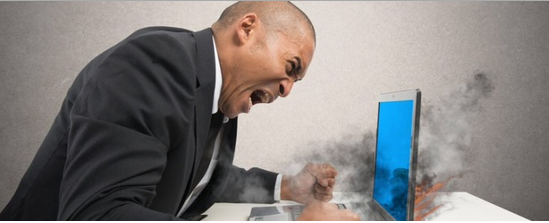Перегрев компьютера означает проблемы. Ты бы хотел, чтобы твоя подруга курила горячо, но поверь мне, ни ты не хочешь, чтобы твой компьютер курил, ни горяч. Да, речь идет о проблеме перегрева компьютера.
Перегрев компьютера означает проблемы. Ты бы хотел, чтобы твоя подруга курила горячо, но поверь мне, ни ты не хочешь, чтобы твой компьютер курил, ни горяч. Да, речь идет о проблеме перегрева компьютера.
Система охлаждения компьютера, состоящая из вентилятора, радиаторов, вентиляционных отверстий и т. Д., Является одним из наиболее важных компонентов вашего устройства. Неисправность может привести к накоплению тепла внутри, что приведет к повреждению и медленному истощению ресурса чувствительных компонентов, таких как материнская плата. В наши дни у всех возникают проблемы с перегревом своих систем и они ищут решения.
Помимо сокращения срока службы, перегрев также приводит к замедлению работы компьютера. Поскольку в мире вычислительной техники медленный и устойчивый в конечном итоге ругается только на экране и поднимает руки в полном смятении, я почти уверен, что вы хотели бы избежать этого.
Симптомы перегрева ПК:
Положите руку на компьютер только для того, чтобы убрать его, и сразу же воскликнете: «Ой! Жарко!!! «Конечно, это один из признаков того, что он перегревается. Но помимо этого перегрев может привести к неожиданной остановке системы, отображать случайные сообщения «Синий экран смерти / сбой защиты», выключая или перезапускаясь самостоятельно. Это также может привести к тому, что вентилятор начнет вращаться быстрее, чтобы рассеивать выделяемое тепло, делая его громче и шумнее.
Причины и способы устранения перегрева:
вентиляция
Так же, как радиатор автомобиля предотвращает перегрев двигателя, компьютер снабжен вентиляторами и вентиляционными отверстиями для поддержания потока холодного и горячего воздуха в системе. Не будет преувеличением сказать, что они функционируют как легкие компьютера, и вы действительно не хотите возиться с ними. Именно отсутствие надлежащей вентиляции является основной причиной перегрева. Для поддержания правильной вентиляции вам необходимо:
- Никогда не кладите ноутбук на мягкую поверхность, такую как подушка, матрац или даже на колени, так как он утонет и заблокирует вентиляционное отверстие, что станет идеальным рецептом для перегрева. Скорее попытайтесь поместить это на твердую, крепкую и плоскую поверхность.
- Попытайтесь обеспечить некоторое возвышение под ноутбуком. Вы могли бы, вероятно, поместить книгу под ней или купить подставку для ноутбука (хотя я бы не сказал, что это необходимо, чтобы купить ее. Но если у вас есть дополнительные деньги в кармане, купить ее не повредит). Таким образом, вы позволяете намного большему количеству воздуха проходить под ноутбуком, что приводит к эффективному отводу тепла.
- Обеспечьте зазор около 4-5 дюймов вокруг каждого вентиляционного отверстия.
- Также помните, что никогда не оставляйте свой ноутбук включенным, прежде чем положить его в сумку или портфель. Это может привести к накоплению тепла в одном месте и, как следствие, к перегреву ноутбука.
Пыль
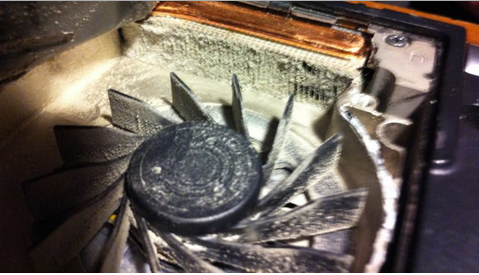
Пыль — мать всех проблем с перегревом и ваш враг номер один. Пыль и мусор забивают вентиляционные отверстия, препятствуя потоку воздуха. Накопление пыли и пуха на вентиляторе заставляет его работать усерднее и в результате становится шумным. Слой этой грязи, который действует как изолятор и покрывает другие части, выделяющие тепло, такие как RAM и жесткий диск, также может быть причиной перегрева.
- Все, что вам нужно сделать, это небольшая уборка (или, как оказывается, компьютерная поддержка в этом случае) задача поддержания чистоты. Используя баллончик со сжатым воздухом или слегка влажную ткань, убедитесь, что вентиляционные отверстия чистые. Очистка может оказаться довольно запоздалой задачей, если у вас есть настольный ПК, но это определенно для вашего ПК. Но я бы посоветовал читателям быть очень осторожными во время уборки и, если вы не чувствуете себя уверенно, обратитесь к эксперту.
Читайте также: Как сохранить и синхронизировать данные в банке Mason с помощью Pi
Проверьте это видео для учебника о том, как очистить ваш компьютер
Так что к настоящему времени я думаю, что вы тоже признаете тот факт, что мы не можем игнорировать силу даже небольшого клочка грязи, не так ли?
Окружающая обстановка

Обеспечение прохладной среды для вашего ноутбука также может значительно снизить перегрев. Хотя я бы не рекомендовал вам выдвигать свое устройство для участия в конкурсе Ice Bucket Challenge или организовывать обстановку, подобную той, которая показана на рисунке, но вместо этого старайтесь использовать его в более прохладной комнате (скажем, где-нибудь с кондиционером). Небольшое падение температуры может помочь. Кроме того, было бы целесообразно предотвратить размещение вашего компьютера на периферии устройств, которые излучают горячий воздух прямо на него.
аккумулятор
Если вы хотите защитить компьютер от перегрева, никогда не перегружайте аккумулятор. Большинство людей подключают зарядные устройства своих ноутбуков и держат их подключенными, даже если батарея заряжена до 100%. Никогда не делайте этого, потому что это не только вызывает перегрев, но, по мнению некоторых компьютерных экспертов, это также сокращает срок службы батареи.
BIOS
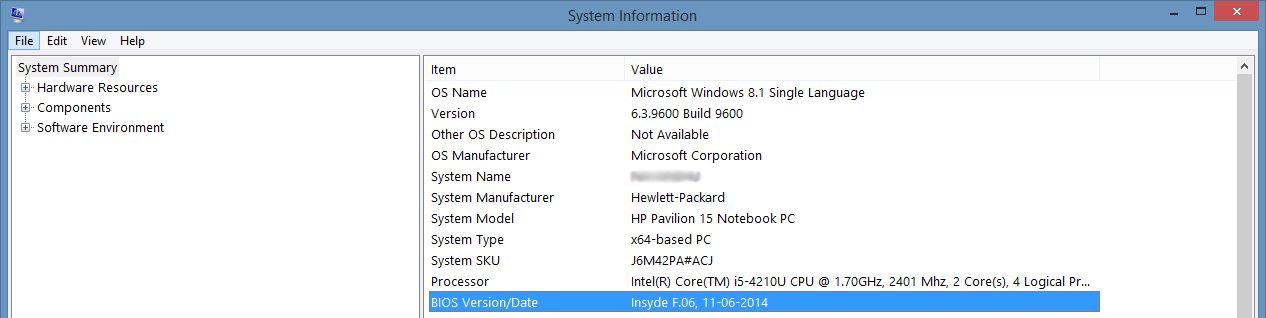
Для предотвращения перегрева рекомендуется постоянно обновлять BIOS вместе с другими драйверами устройств. Перейдите в Run> Введите msinfo32.exe и проверьте версию / дату вашего BIOS. Если на веб-сайте производителя вашего ПК имеется более новая версия, загрузите ее.
Настройки ПК
Настройка параметров питания вашего компьютера также является эффективным решением проблемы перегрева. Меньшее энергопотребление приводит к меньшему тепловыделению.
- Никогда не устанавливайте яркость на максимум.
- Не разгоняйте компьютер, так как он нагревается.
- Вы также можете настроить параметры видеокарты вашего компьютера.
Нашли эти советы полезными? Расскажите нам, как вы предотвращаете горение вашего компьютера.